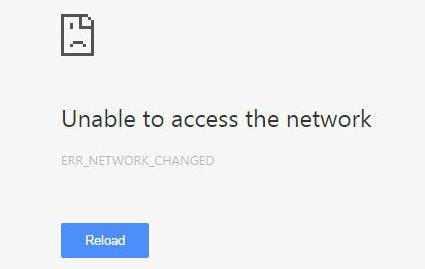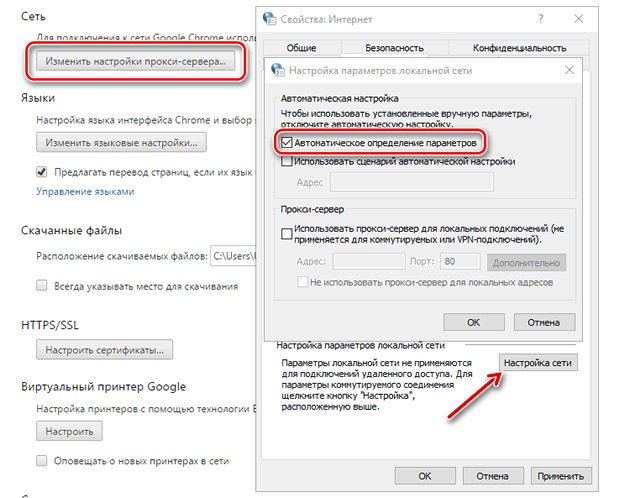Ошибка с кодом «102 — ERR CONNECTION REFUSED» может появиться по разным причинам и во многих браузерах. В этой статье будут разобраны универсальные способы исправления, которые подходят для Google Chrome, Opera, Яндекс Браузера и остальных веб-обозревателей, включая смартфоны, функционирующие под управлением операционной системы Android.
В переводе на русский язык надпись (ERR CONNECTION REFUSED) означает «в соединении отказано». О том, как справиться с данной ошибкой, поговорим ниже.
Содержание статьи
- Проверка работоспособности сайта
- Перезагрузка роутера
- Время и дата
- Проверьте настройки Брандмауэра
- Стабильность интернет-подключения
- Очистка DNS и кэша
- Изменение параметров DNS
- Параметры прокси
- Отключение расширений
- Переустановка веб-обозревателя
- Использование VPN
- Настройки маршрутизатора и прошивка
- Файл hosts
- Освобождение памяти
- Операционная система
- Дополнительные способы
- Комментарии пользователей
Проверка работоспособности сайта
Зачастую сбой связан с наличием проблем на стороне ресурса, который вы пытаетесь открыть. Поэтому первым делом необходимо проверить, не работает только один сайт или все.
Попробуйте зайти на другой веб-ресурс, если ошибка «err connection refused» появится снова, то, скорее всего, неисправность находится на вашей стороне.
В противном случае дождитесь пока разработчики исправят проблему. Обычно работоспособность популярных ресурсов восстанавливается очень быстро.
Перезагрузка роутера
В качестве основного метода решения предлагаю выключить маршрутизатор и затем снова включить. Это первая рекомендация, которую дает каждый провайдер при подозрении на неисправность подключения.
Для достижения максимального эффекта выключите роутер на 5-10 минут и затем снова включите. При этом желательно не только нажать на клавишу выключения, но и выдернуть шнур из розетки.
Не гарантирую, что это даст положительный результат, но стоит попробовать.
Время и дата
Обычно из-за неправильных настроек не работают все ресурсы без исключений. Если вы столкнулись именно с этим, то убедитесь, что время и дата на компьютере имеют правильный формат.
Проверьте настройки Брандмауэра
Иногда встроенный брандмауэр или антивирусная программа блокирует веб-ресурсы. В качестве варианта исправления ошибки «err connection refused» предлагаю отключить брандмауэр и антивирус или добавить нужный сайт в список исключений из проверки.
- С помощью одновременного нажатия клавиш «Win+S» запустите строку поиска и введите слово «брандмауэр».
- В левом меню переместитесь в раздел «Включение и отключение брандмауэра».
- Отключите все имеющиеся опции.
Если настройками управляет антивирус, то отобразится соответствующее уведомление. Тогда нужно зайти в панель настроек защитного ПО и произвести необходимые изменения.
Важно! Некоторые антивирусы, такие как Dr.Web, умеют анализировать зашифрованные соединения (сайты, использующие протокол HTTPS). Поэтому если какие-то ресурсы не открываются, проверьте этот момент, активируйте или наоборот деактивируйте эту опцию.
Стабильность интернет-подключения
Также способствовать появлению сбоя err connection refused могут ошибки на стороне интернет-подключения.
Как это проверить:
- Войдите в командную строку, напишите «tracert ok.ru» (вместо «ok.ru» можно указать любой другой сайт) и щелкните «Enter».
- Дождитесь окончания трассировки.
Обратите внимание на значения начальных этапов, это пункты от 1 до 8. Здесь не должно быть звездочек и сообщения о превышении интервала ожидания. Если они есть, то, скорее всего, проблема находится на стороне роутера или интернет-провайдера.
Свяжитесь с технической поддержкой поставщика интернет-услуг для диагностики подключения. Номер службы поддержки часто указывается на самом роутере.
Очистка DNS и кэша
Правильному отображению могут мешать кэшированные значения DNS и кэш браузера.
Для очистки воспользуйтесь следующим способом:
- В командной строке поочередно выполните команды, каждая из которых должна сопровождаться нажатием «Enter»:
- ipconfig /release
- ipconfig /renew
- ipconfig /flushdns
- netsh winsock reset
После того, как все будет сделано, перейдите в браузер и нажмите «CTRL+H». Воспользуйтесь пунктом «Очистить историю». Во отобразившемся окне перейдите в раздел «Дополнительно» выберите «Все время», отметьте имеющиеся пункты и щелкните «Удалить данные».
После проделанных действий будет не лишним выполнить перезагрузку ПК.
Изменение параметров DNS
По умолчанию провайдер предоставляет свои адреса DNS серверов. Временами они могут работать со сбоями и вызывать ошибки, в том числе err connection refused. Поэтому попробуйте изменить их.
Для этого:
- Нажмите «Win+R», введите ncpa.cpl и щелкните «Ок».
- Правой мышкой щелкните по активному сетевому подключению и войдите в «Свойства».
- Найдите протокол «IP версии 4» и откройте «Свойства».
- Активируйте опцию «Использования следующих IP адресов DNS». В первой графе укажите «8.8.8.8» и во второй «8.8.4.4». Нажмите «Ок» для сохранения и закройте окна.
Таким образом, был изменен стандартный DNS сервер на бесплатный «гугловский». В некоторых случаях данные действия решают проблему.
Параметры прокси
Убедитесь, что у вас отключены специальные параметры для прокси сервера.
Для этого:
- Откройте окно «Выполнить» комбинацией «Win+R», введите inetcpl.cpl и затем «Ок».
- Переместитесь во вкладку «Подключения» и выберите «Настройку сети».
- Установите галочку рядом с пунктом «Автоматического определения параметров» и уберите ее с других. Щелкните «Ок».
Перезагрузите компьютер и посмотрите, есть ли результат.
Отключение расширений
Большое количество расширений, предоставляются не разработчиками браузера, а третьими лицами. Это значит, что нет реальной гарантии их стабильной работы. В качестве решения «err connection refused» предлагаю отключить установленные дополнения.
Как это сделать в Google Chrome:
- Щелкните по иконке «Меню», расположенной в правой верхней части экрана, наведите мышкой на «Дополнительные инструменты» и откройте «Расширения».
- Деактивируйте дополнения, перетащив ползунок в левую сторону.
- Осталось перезапустить веб-обозреватель и проверить результат.
В других веб-обозревателях раздел расширений также находится в меню. Найти его должно быть несложно. Перезагружать компьютер не обязательно.
Переустановка веб-обозревателя
Как и любая другая программа, браузер никогда не будет работать полностью без ошибок. Сбой может возникнуть как при установке, так и в момент работы. Исправляется он с помощью периодических обновлений, но нет гарантии, что это точно даст положительный результат.
Самым эффективным решением сбоя err connection refused является полная переустановка веб-обозревателя. При этом сначала нужно удалить старую версию, используя программы деинсталляторы, например, Revo Uninstaller (скачать бесплатно с официального сайта разработчика). И только потом устанавливать новую, скачанную с официального сайта.
Использование VPN
Некоторые ресурсы могут блокировать подключение. Обычно неисправность находится на стороне провайдера, но тот далеко не всегда способен решить ее. В таком случае можно воспользоваться VPN-сервисом, который поможет обойти блокировку.
VPN бывают платные и бесплатные, предоставляются в виде программ и расширений. Например, в качестве бесплатных могу рекомендовать дополнение Browsec или приложение Windscribe (скачать vpn-утилиту с официального сайта разработчика).
Внимание! При использовании приложения, не забудьте добавить его в список исключений антивируса. В противном случае есть риск того, что антивирусная программа будет блокировать его работу.
Настройки маршрутизатора и прошивка
Если роутер работает в режиме 24/7, то не стоит исключать наличие проблем на его стороне. Поэтому для исправления ошибки err connection refused попробуйте выполнить сброс настроек. За это отвечает специальная маленькая кнопка «reset», которая находится на устройстве, рядом с кнопкой выключения. Найдите и нажмите на нее.
Также скачайте последнюю версию прошивки для вашей модели устройства с официального сайта и перепрошейте его. Это делается в панели опций, в которую можно войти по адресу http://192.168.0.1/, указав логин и пароль.
Например, на роутере TP-Link TL-WR940N нужно войти в раздел «Системные инструменты», далее в «Обновление встроенного ПО», выбрать скачанный файл прошивки и нажать «Обновить».
Для информации! Местонахождение настроек зависит от производителя и модели устройства. Но принцип остается один. Получить подробную инструкцию по работе с конкретной моделью роутера можно, введя его название в поисковую строку браузера.
Файл hosts
Иногда блокировать доступ к интернету или к определенным ресурсам может файл hosts. Даже если вы не изменяли содержимое файла hosts, это могли сделать вирусы. В первую очередь просканируйте компьютер на вирусы.
Затем пройдите по пути «C:\Windows\System32\drivers\etc» и откройте файл hosts с помощью блокнота. Удалите подозрительные стройки. Подробнее об этом я писал в статье про suspicious url.
Также можете [mask_link]загрузить оригинальный hosts по этой ссылке[/mask_link] и выполнить замену.
Освобождение памяти
Откройте диспетчер задач комбинацией «SHIFT+CTRL+ESC», переместитесь в раздел «Процессы» и посмотрите на значение загрузки памяти. Если значение близко к 100%, то скорее всего вы имеете дело с нехваткой оперативной памяти.
Рекомендую закрыть лишние вкладки, программы и остановить загрузки, или установить дополнительный модуль памяти. Планки оперативной памяти сейчас стоят сравнительно небольших денег.
Операционная система
Если используется старая операционная система, например, Windows XP, или новая, которая не обновлялась годами (имеется ввиду 5-10 лет), то возможно ошибка err connection refused появляется именно по этой причине.
Windows XP не способна работать с некоторыми типами сайтов, использующими безопасный протокол HTTPS.
Для пользователей новых операционных систем предлагается выполнить обновление. Скачать актуальную версию Windows можно с официального сайта Microsoft.
Дополнительные способы
- Проведите проверку диска. От его исправности зависит правильная работа Windows.
- Обновите драйвера устройств. Например, некорректная работа сетевого драйвера способна нарушить работоспособность интернет-подключения.
- Проверьте параметры роутера. Может быть включена опция ограничения доступа «Фильтрация MAC-адресов» к интернету для некоторых устройств или родительского контроля.
- Убедитесь, что сетевой кабель плотно подключен и не поврежден. При необходимости выполните прочистку контакта. Сделать это можно посредством пылесоса, запущенного на малую мощность, или баллончика со сжатым воздухом.
- Помимо прочего не помешает связаться со своим интернет-провайдером, поскольку не исключена поломка на его стороне.
Определить, по какой именно причине произошел сбой, крайне трудно. Поэтому не стоит тратить на это время. Намного проще будет последовательно следовать рекомендациям, представленным в статье. На каком-то из этапов проблема будет решена.
I have developed the Facebook application, which clones the registration and sign_in part of my web site. The user can either register or sign in to my web site via Facebook. I have created a Simple HTML Page and embedded that page into facebook tab as a iFrame.
When I open the app as admin, its working fine, but when I asked my pal to check it out, it says page cant be loaded and gives this error
Error 102 (net::ERR_CONNECTION_REFUSED): The server refused the connection.
Kindly help me to solve this problem.
Lix
47.4k12 gold badges103 silver badges131 bronze badges
asked Feb 10, 2012 at 14:28
Jeevan DongreJeevan Dongre
4,62713 gold badges68 silver badges129 bronze badges
8
Is your friend on the same network as you? This error message is typically one that you get when a firewall is preventing communication.
If there are no firewalls between your friend and the server, then it could also be a firewall on the server, or that the server is configured only to accept certain kinds of connections (which is very normal for a server). Can you tell us anything about your server and how it is configured?
answered Aug 4, 2012 at 8:12
Dominic CroninDominic Cronin
6,0622 gold badges24 silver badges56 bronze badges
0
Это сообщение появляется, когда Google Chrome не может найти и скачать нужную веб-страницу.
Решение проблем сети
Проверьте веб-адрес и соединение с интернетом
Тщательно проверьте URL в адресной строке, чтобы удостовериться, что вы переходите на правильный веб-адресу. Если вы убедились, что переходите по правильному веб-адресу, попробуйте открыть веб-страницу в другом браузере, например Internet Explorer или Firefox.
Если вы не можете просмотреть веб-страницу ни в одном браузере, возможно, она временно не доступна. Также убедитесь, что вы надлежащим образом подключены к интернету.
Выясните, о какой ошибке говорится в сообщении
Если удается загрузить веб-страницу в другом браузере, но не в Google Chrome, выясните, о какой именно ошибке говорится в сообщении, нажав ссылку Подробнее об этой ошибке на странице.
Если вы получаете сообщение «Ошибка 124 (net__ERR_WINSOCK_UNEXPECTED_WRITTEN_BYTES)», просмотрите статью о решении проблемы с ошибкой 124.
Попробуйте ниже описанные решения для ошибок:
- Ошибка 101 (net :: ERR_CONNECTION_RESET)
- Ошибка 2 (net :: ERR_FAILED): неизвестная ошибка
- Ошибка 104 (net :: ERR_CONNECTION_FAILED)
- Ошибка 105 (net :: ERR_NAME_NOT_RESOLVED)
- Ошибка 102 (net :: ERR_CONNECTION_REFUSED): неизвестная ошибка
Проверьте наличие вредоносных программ
Вредоносное программное обеспечение в компьютере часто препятствует соединению Google Chrome с веб-сервером.
Очистите файлы cookie
Файлы cookie – это файлы, созданные веб-сайтами, которые вы посетили, у них сохраняется такая информация браузере, как настройки сайта или данные профиля. Возможно, эту ошибку вызывает поврежденный файл cookie.
Чтобы очистить свои файлы cookie, выполните следующие действия:
- Нажмите меню Chrome на панели инструментов браузера.
- Выберите Настройки.
- Нажмите Показать расширенные настройки.
- В разделе «Конфиденциальность» нажмите кнопку Настройки содержания.
- В разделе «Файлы cookie» нажмите кнопку Все файлы cookie и данные сайтов.
- Нажмите кнопку Удалить все.
- Нажмите значок ×, чтобы закрыть диалоговое окно.
Добавьте разрешение для Google Chrome
Каждая программа работает по-разному, поэтому для получения дальнейших инструкций просмотрите справочные ресурсы своего антивирусного программного обеспечения.
Настройте прокси-сервер
Выполните следующие действия (для Windows).
- Нажмите меню Chrome.
- Выберите Настройки.
- Нажмите Показать расширенные настройки.
- Нажмите Изменить настройки прокси. Откроется диалоговое окно «Свойства интернета».
- Нажмите Настройка сети.
- Убедитесь, что установлен флажок Автоматическое определение параметров.
- Нажмите OK во всех диалоговых окнах.
Connection errors are equally annoying for visitors and website operators. However, very few of these error messages are caused by the website itself. Usually, the problem lies on the visitor’s end and they can correct it themselves. However, the situation can quickly become frustrating if you try to fix it without any information. One of the most persistent errors is the message “ERR_CONNECTION_REFUSED”, which should be well known to most Chrome users. If the 102 error appears in Google’s browser, it is usually not enough to reload the page or access it again at a later time.
Contents
- What is behind the ERR_CONNECTION_REFUSED Chrome error?
- How to fix the ERR_CONNECTION_REFUSED error message
- Solution 1: Check the website status
- Solution 2: Restart the router
- Solution 3: Clear Browser Cache
- Solution 4: Check proxy settings and adjust them if necessary
- Solution 5: Temporarily disable firewall and antivirus software
- Solution 6: Clear DNS cache (DNS flush)
- Solution 7: Change DNS server
- Solution 8: Disable Chrome extensions
- Solution 9: Reinstalling Chrome
- Solution 10: Contact provider
$1 Domain Names
Register great TLDs for less than $1 for the first year.
Why wait? Grab your favorite domain name today!
Matching email
SSL certificate
24/7/365 support
What is behind the ERR_CONNECTION_REFUSED Chrome error?
When you visit a website with Google Chrome and receive the error message ERR_CONNECTION_REFUSED, it means that your attempt to connect with the page was refused. While the error message with the error code 102 only appears in this form on Google Chrome, the problem itself also occurs on other browsers like Firefox if a connection to the target website is unavailable or impossible. The ERR_CONNECTION_REFUSED error is a client-side problem that can be caused by incorrect firewall, system or browser settings, but also by malware or a faulty Internet connection. In exceptional cases, however, the message is also displayed if the website is unavailable (however, other messages are provided for this by default).
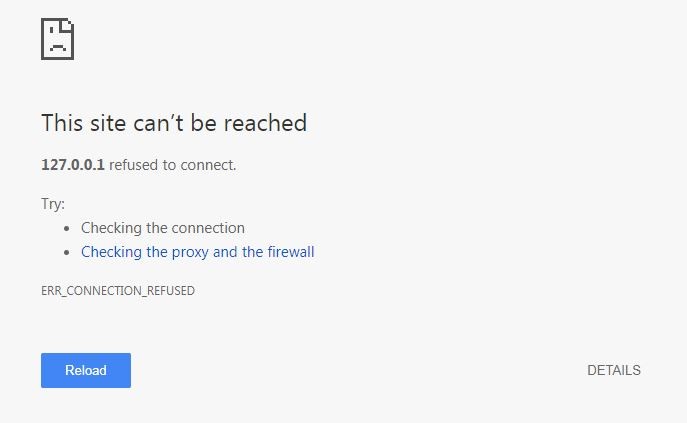
The connection error does not necessarily affect website visitors, as the following example shows: if web developers work with Google Chrome and temporary local addresses for individual resources of a website, these addresses are often inaccessible when their URLs end on .localhost. The ERR_CONNECTION_REFUSED message in this case is due to a security feature introduced on Chrome version 43 that automatically blocks these localhost subdomains.
Note
A rejected connection message may appear regardless of the operating system used. You can therefore encounter an ERR_CONNECTION_REFUSED error message on Windows 10, as well as on a Mac. Android users can also be confronted with the connection problem if they use Chrome.
How to fix the ERR_CONNECTION_REFUSED error message
The fact that the ERR_CONNECTION_REFUSED error message appears almost always due to a client-side misconfiguration or a technical problem on the user’s side means that you have the chance to fix the problem on your own. However, the difficulty is that there are many potential causes of errors that can be responsible for blocking the connection. However, the browser message does not indicate what prevented the desired page from being accessed in the specific case. Therefore, you have no other choice than to try out the various solutions one by one until the error is corrected and the website can be accessed again as usual.
Which methods for correcting the ERR_CONNECTION_REFUSED error message are most likely to succeed?
Solution 1: Check the website status
Before looking for a solution to your internet connection and the internet or browser settings, you should rule out that the ERR_CONNECTION_REFUSED error is caused by the contacted web server. Even if the likelihood of this is minimal, you should first check if the website is just offline and the Chrome 102 error is displayed instead of the usual messages like a HTTP 503 message.
In principle, you have two options for checking the status of the website: the classic way is to try and access other sites. If these can be loaded without the ERR_CONNECTION_REFUSED error message, this is a clear sign of a server-side problem on the actual target page. A second option is to use the web tool Down For Everyone Or Just Me?. Enter the web address of the non-functioning webpage and start a quick check by clicking on “or just me?” to check the general functionality of this page. After a few seconds, you will receive a result: the website is offline (“down”) or online (“up”).
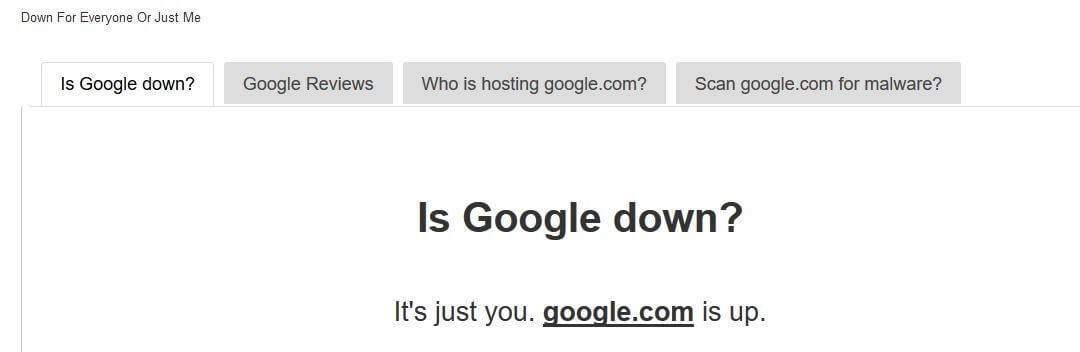
Solution 2: Restart the router
One of the most common solutions to various errors on the internet is to restart the network device that connects you to the internet. Although the chance of success is rather low in most cases, you should also try this when this ERR_CONNECTION_REFUSED error message appears – especially since restarting the router is a matter of a few minutes. Just disconnect the power supply by unplugging the router’s power supply and wait about 30 seconds before reconnect with the plug. When the router boots up again, try to access the target website again with your browser. If the connection problem persists, there must be another cause.
Solution 3: Clear Browser Cache
Like all internet browsers, Chrome stores a lot of information in the program’s cache. These include the history of visited websites, cookies, or static content like images or log-in data, which are recorded in the cache in order to be able to load the corresponding pages more quickly the next time they are accessed. However, this can become a problem if these cache states are outdated and therefore no longer match the current version of the contacted website. A possible solution to fix the ERR_CONNECTION_REFUSED error message in Chrome is to clear the Google Chrome’s browser cache.
The menu needed to achieve this can be accessed in two ways:
- Click on the three-point symbol in the browser’s menu bar and then select “more tools” and click on “delete browser data”.
- Access the address chrome://settings/clearBrowserData on the Chrome address line.
In both cases, you can go directly to the browser cache menu, where you can remove the cache files with a single click on the “DELETE DATA” button. Please make sure that all listed file categories, as well as the option “total time” (under “period”) are selected, otherwise Chrome will not empty the entire cache, just certain files and the cache from the last couple of hours or days.
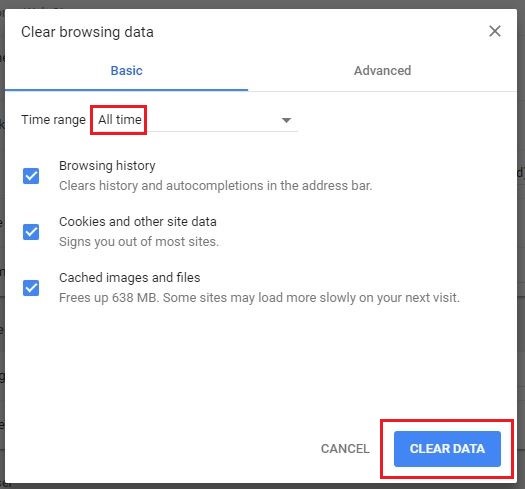
Solution 4: Check proxy settings and adjust them if necessary
The protection of privacy on the internet has been an important issue for browser manufacturers and users for years. However, the increasingly important role security features have played in the development of websites does not prevent many users from using individual solutions to protect their own data. Particularly popular is the use of proxy servers, which act as an intermediary between the browser and websites. In this way, they can filter communication and cache data, as well as keep the IP address of the user secret from the contacted web server.
However, there are various scenarios in which a proxy server can cause problems like the ERR_CONNECTION_REFUSED error message. For example, the web server could block the proxy or its IP address and therefore reject the connection. Another possible source of errors is the caching function of the proxy servers – as soon as the cache contains obsolete data, connection errors cannot be excluded. Of course, it is also possible that the proxy is offline or incorrectly configured, which would also cause the connection to fail.
If you receive a message like the Chrome 102 error, it is recommended to check your own proxy settings and delete registered servers in case of doubt. For this purpose, Chrome even has its own entry in the browser options, which saves you having to search for the corresponding menu in your system settings. In the first step, open the Chromes settings by entering the following address in the search bar:
Click on “advanced” to open the complete menu. Under “system”, you will find the entry “open proxy settings”, which takes you to the corresponding menu on your operating system.
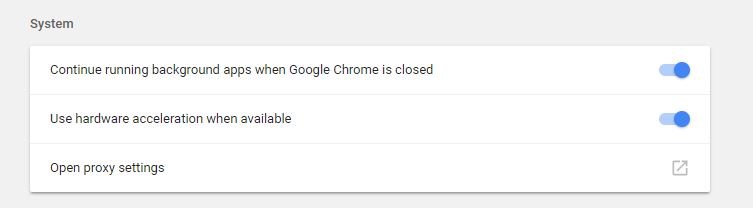
Windows users then click on “LAN settings” and uncheck (if necessary) “use proxy server for LAN”. Mac users immediately land in the appropriate menu and only have to uncheck all selectable proxy protocols.
Solution 5: Temporarily disable firewall and antivirus software
Firewalls and programs against malware and the like also serve to protect users and systems. To this end, they filter network traffic and scan the system at regular intervals to automatically block malicious and conspicuous (potentially unsafe) pages or detect known malware. However, as important as this security software is, it is also problematic if it unjustly blocks pages or content and therefore prevents connections from being established.
To display this video, third-party cookies are required. You can access and change your cookie settings here.
A solution to the ERR_CONNECTION_REFUSED error message is therefore to temporarily deactivate the firewall and the like. If the project can then be called up, you know the cause of the connection problem and can make corresponding changes to the programs filter lists. Alternatively, you can switch to other security tools.
Solution 6: Clear DNS cache (DNS flush)
While most people are probably aware of the browser cache, only a few internet users know that the operating system also collects information about browsing habits. For example, the DNS cache contains temporary entries for all pages that you have called up with your browser. In detail, these entries contain all the information required for the name resolution of the respective domain addresses, which means that the DNS cache performs a similar task as the browser cache (acceleration of the loading process). This caching eliminates the need to contact a DNS server again, saving a lot of time.
However, the fact that the query is answered directly from the cache is not always an advantage. If an entry no longer matches the current version of the website, technical problems and connection errors like the ERR_CONNECTION_REFUSED error message are not unusual. The simple and quick solution is to clear the DNS cache, which you can easily do from your systems command line. With Windows, the command required for this is as follows:
Solution 7: Change DNS server
Name resolution is one of the basic building blocks of computer network functionality. This means that an outdated DNS entry is not the only potential source of errors like the ERR_CONNECTION_REFUSED error message on Android and iOS that originates from the Domain Name System. The DNS server itself can also be responsible for these kinds of connection errors if it does not function properly, for example, because it is overloaded or even offline.
In most cases, the DNS server address is automatically obtained from the internet provider, although selected name server can easily be entered for name resolution. The Google servers (8.8.8.8 and 8.8.4.4) and the CDN provider Cloudflare (1.1.1.1 and 1.0.0.1) are particularly recommended.
Solution 8: Disable Chrome extensions
Extensions broaden the functionality of your Chrome installation, but the majority of these are not from Google, instead they have been developed by third parties. If you use extensions, you have no guarantee that they will work as intended, and will be updated regularly (to be compatible with the current Chrome version). Since incorrect or obsolete extensions can also cause error messages like ERR_CONNECTION_REFUSED, you should always consider a thorough check of the chrome add-ons you have installed. First, open the “extensions” menu by accessing the following address:
The individual extensions can now be deactivated by moving the slider to the left:
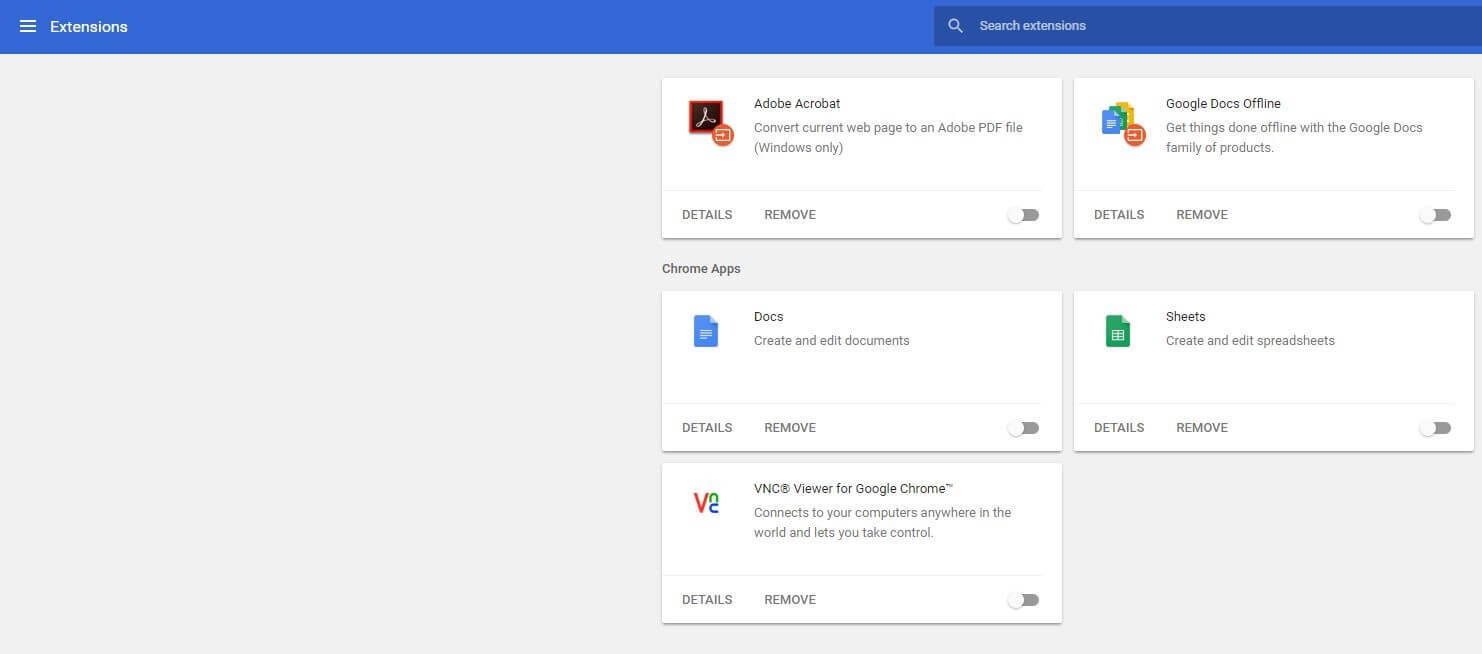
If the target website can be executed correctly after you have switched off all extensions, you know that at least one extension is responsible for the ERR_CONNECTION_REFUSED error message. Activate the extensions one after the other to find the culprit(s) and then delete them using the “REMOVE” button.
Solution 9: Reinstalling Chrome
Like any other application, Chrome is not bug-free. Many errors can be quickly corrected thanks to regular updates, but problems between the browser and the operating system can still occur, which cannot be solved despite updates. If this even results in connection errors like the 102 error, you will usually just have to completely reinstall Chrome completely. You can delete the current installation from your software center and download the required file for a new installation from the official Chrome Website.
Solution 10: Contact provider
While you can change DNS servers on your own and therefore replace the standard solution of your internet provider, you have no influence whatsoever on the packet filtering performed by your provider. Since there is at least the possibility that this blocks the website you are targeting through the provider’s own firewall system, you should not hesitate to contact support if these DIY solutions are not successful. If you are lucky, the page in question is actually blocked, so it is sufficient to order an unblocking to correct the ERR_CONNECTION_REFUSED error.
Related articles

How to fix the ERR_CONNECTION_RESET 101 error in Chrome, etc.
The message “ERR_CONNECTION_RESET” reveals that the connection has not been carried out as usual, or that is has been reset. However, the reason for these issues and possible solutions are not given. We explain why the error occurs, why it happens particularly frequently in Google Chrome and how to fix ERR_CONNECTION_RESET.
How to fix the ERR_CONNECTION_RESET 101 error in Chrome, etc.
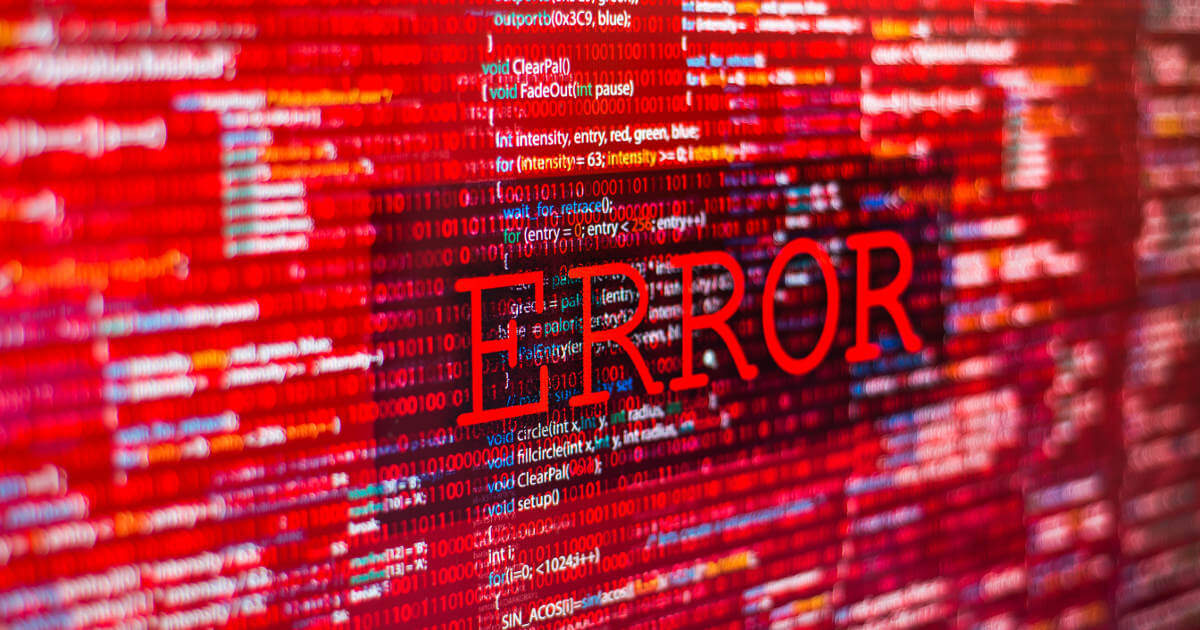
ERR_SSL_PROTOCOL_ERROR: how to fix the Chrome bug
Chrome is the world’s most widely-used internet browser. The application scores points not only when it comes to security and speed, but also with its features such as cross-device synchronization of user data. But errors can occur even when surfing with Google’s wonder weapon. These can lead to the browser crashing or prevent certain pages from being accessed. The error message…
ERR_SSL_PROTOCOL_ERROR: how to fix the Chrome bug

Correcting the error “Err_Connection_Timed_Out”
The error message “Err_Connection_Timed_Out” appears frequently on Google Chrome and means that an error has occurred when trying to access a webpage. This is usually caused by the target server taking too long to send a reply, which results in the browser terminating the communication attempt. Find out in our guide what “Err_Connection_Timed_Out” means, what measures you can take to correct the…
Correcting the error “Err_Connection_Timed_Out”

INET_E_RESOURCE_NOT_FOUND: How to fix the Microsoft Edge error
Via the Windows Update feature, Microsoft provides users with the latest features and fixes for Windows or installs Microsoft services and apps. Since the Creators Update V1703, some users have been receiving the message “INET_E_RESOURCE_NOT_FOUND” when they try to access the Microsoft Edge browser. But what exactly does this error mean and how can it be rectified?
INET_E_RESOURCE_NOT_FOUND: How to fix the Microsoft Edge error
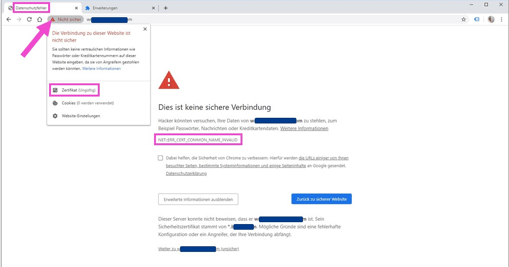
How to fix the ERR_CERT_COMMON_NAME_INVALID error
ERR_CERT_COMMON_NAME_INVALID is an error message shown by Chrome when there are problems with a website’s security certificate. This error message prevents you from accidentally visiting an unsafe website and it keeps visitors safe from third parties trying to steal their data. Here is how to fix the error with different methods.
How to fix the ERR_CERT_COMMON_NAME_INVALID error

С ошибкой ERR_CONNECTION_REFUSED с кодом 102 нередко сталкиваются компьютерные пользователи при установке браузера Google Chrome. Ниже мы рассмотрим основные причины возникновения ошибки и, соответственно, способы ее устранения.
Причины возникновения ошибки ERR_CONNECTION_REFUSED
Причина 1: недостаточное количество свободного места на диске
Убедитесь, что при установке Chrome на вашем диске имеется достаточное количество свободного места. Если места недостаточно, выполните очистку диска или произведите установку Google Chrome на другой диск.
Причина 2: блокировка установки антивирусом
В некоторых случаях на проблему установки Chrome может повлиять ваш антивирус. Просто попробуйте приостановить его работу и повторить попытку установки Google Chrome. Как только установка браузера будет успешно завершена, возобновите нормальную работу антивируса.
Причина 3: некорректно загруженный файл установки
Попробуйте снова загрузить установочный файл по ссылке в конце статьи и повторить установку Google Chrome
Причина 4: некорректная работа операционной системы
В результате сбоя в работе системы вы в одночасье можете столкнуться с ошибкой установки браузера. Просто выполните перезагрузку компьютера, чтобы возобновить его нормальную работу.
Причина 5: действие вирусов
не стоит исключать и вероятности, что установку блокирует вирус, поселившийся в системе.
Запустите на своем компьютере режим сканирования или воспользуйтесь бесплатной антивирусной утилитой Dr.Web CureIt, которая позволит не только устранить найденные проблемы, но и, по возможности, излечить.
Причина 6: недоступен временный каталог при выполнении установки
Данную проблему можно устранить, если вы выполните изменение месторасположения временного каталога.
Для этого запустите окно «Выполнить» сочетанием клавиш Win+R. В отобразившемся окне введите команду следующего вида:
C:

В открывшейся папке создайте новую папку и дайте ей название «test».

Снова запустите окно «Выполнить» и откройте окно терминала следующей командой:
cmd

В открывшемся окне командной строки поочередно введите следующие команды:
set TMP = C:test
cd C:test
start ChromeSetup.exe
На экране запустится установщик Google Chrome, в котором вы должны еще раз попробовать инсталлировать браузер на компьютер.